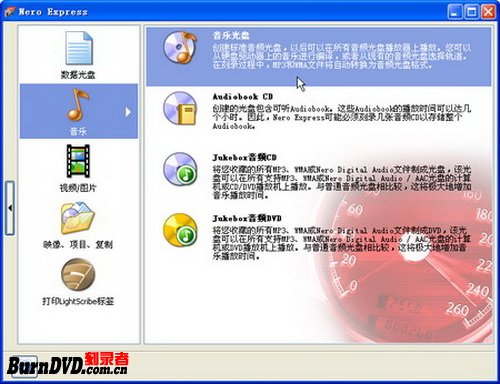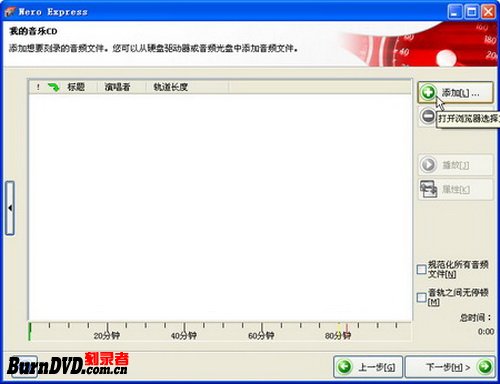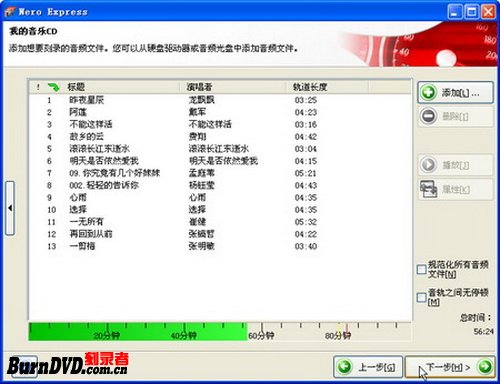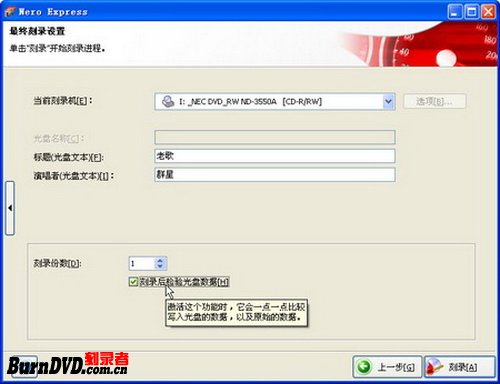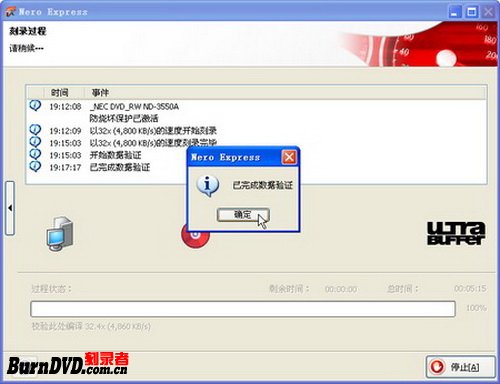使用Nero Express刻录CD音乐光盘
1、第1步,在开始菜单中依次单击“所有程序”→Nero 7 Premium→“数据”→Nero Express命令,运行Nero Express程序。
2、第2步,在Nero Express程序窗口的左窗格中单击“音乐”选项,然后在右窗格中单击“音乐光盘”选项,如图2009011742所示。图2009011742 单击“音乐光盘”选项
3、第3步,打开“我的音乐CD”对话框,单击“添加”按钮,如图2009011743所示。图2009011743 “我的音乐CD”对话框
4、第4步,在打开的“添加文件和文件夹”窗口中,找到并选中准备刻录成CD音乐光盘的音频文件,然后单击“添加”按钮。完成添加并确保所镙烨莲峪添加的文件数量没有超过CD音乐光盘的播放总时长后,单击“关闭”按钮,如图2009011744所示。图2009011744 添加音频文件
5、第5步,返回“我的音乐CD”对话框,单击“下一步”按钮,如图2009011745所示。图2009011745 单击“下一步”按钮
6、第6步,打开“最终刻录设置”对话框,在“当前刻录机”下拉列表中选择准备使用的刻录机,然后在“标题(光盘文本)”和“演唱者(犴鲻嗵聒光盘文本)”编辑框中分别输入自定义的信息。然后选中“刻录后检验光盘数据”复选框,并单击“刻录”按钮,如图2009011746所示。图2009011746 选中“刻录后检验光盘数据”复选框
7、第7步,Nero Express进入刻录进程,刻录过程无需人为参与。刻录完成以后会自动进入数据校验过程。如果校验顺利通过,则会提示用户校验完成,光盘自动弹出。在打开的提示框中单击“确定”按钮,如图2009011747所示。图2009011747 数据校验通过
8、第8步,返回“刻录过程”对话框,单击“下一步”按钮。最后关闭Nero Express程序窗口即可,如图2009011748所示。图2009011748 “刻录过程”对话框